
win10 システムは非常に便利なシステムですが、多くのユーザーは夜は少しまぶしいと感じるかもしれませんが、ダーク モードの調整方法がわかりません。今日は、ダーク モードに切り替える方法を学習します。 win10システムのモード。

1. 「スタート」ボタンを右クリックし、「設定」をクリックします。 "
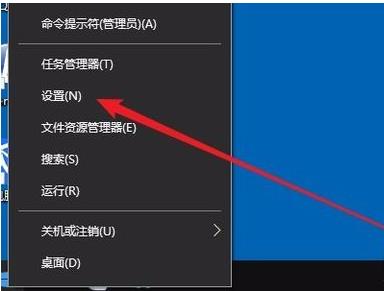
2. ポップアップ インターフェイスで [個人用設定] をクリックします。
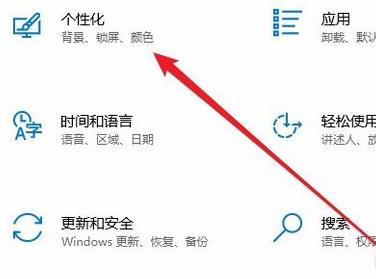
#3. ポップアップ インターフェイスで [カラー] をクリックします。パーソナライゼーション選択インターフェイス
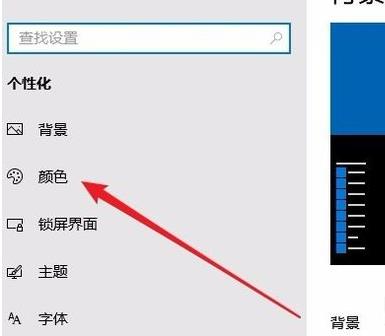
4. 左側の新しいインターフェイスで [デフォルトのアプリケーション モードの選択] をクリックします
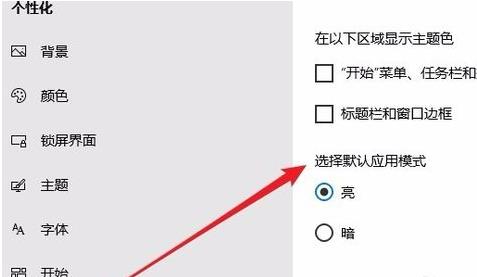
5. [ダーク] をクリックします
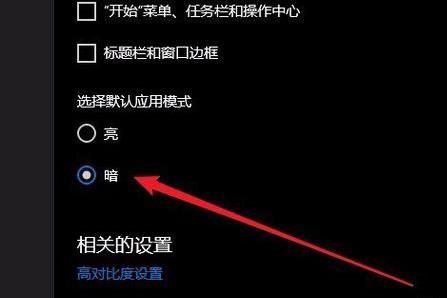
6. マネージャーを開くと、インターフェースがダーク モード
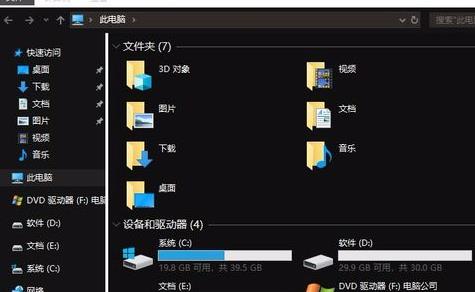
以上がWin10システムでダークモードに切り替える方法の詳細内容です。詳細については、PHP 中国語 Web サイトの他の関連記事を参照してください。